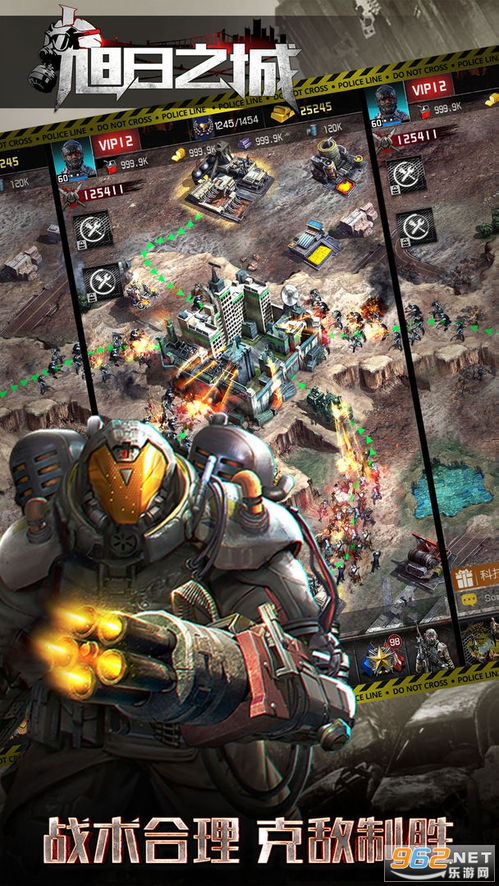surface pro 重置系统,全面指南
时间:2024-11-25 来源:网络 人气:
Surface Pro 重置系统:全面指南
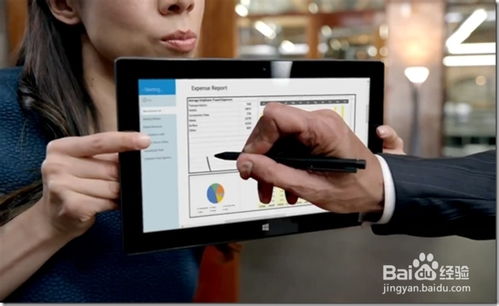
Surface Pro 系列笔记本电脑以其出色的性能和便携性受到许多用户的喜爱。在使用过程中,系统可能会出现各种问题,如卡顿、崩溃等。这时,重置系统可能是一个有效的解决方案。本文将为您详细介绍如何在Surface Pro上重置系统,包括使用Windows内置工具和从USB启动盘进行重置。
使用Windows内置工具重置Surface Pro系统
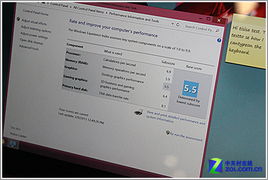
Surface Pro内置了Windows内置工具,可以方便地重置系统。以下是具体步骤:
从屏幕右边缘向左轻扫,然后点击“设置”。
点击或单击“更改电脑设置”。
点击或单击“更新和恢复”,然后点击或单击“恢复”。
在“恢复电脑而不影响文件”下,点击或单击“开始”。
点击或单击“下一步”,确保Surface已接通电源,然后点击或单击“恢复”。
Surface会重新启动,当恢复过程完成时将显示Surface徽标(这可能需要几分钟)。
从USB启动盘重置Surface Pro系统
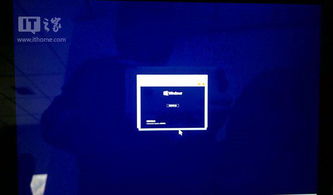
如果您需要从USB启动盘重置Surface Pro系统,可以按照以下步骤操作:
将USB恢复驱动器插入Surface上的USB端口。
按住音量减小按钮,同时按下并释放电源按钮。
当显示Surface徽标时,释放音量减小按钮。
看到提示后,选择所需的语言和键盘布局。
点击或单击“疑难解答”,点击或单击“恢复电脑”,然后点击或单击要恢复的目标操作系统。
在“恢复电脑”屏幕中,点击或单击“下一步”,然后点击或单击“恢复”。
Surface会重新启动,当恢复过程完成时将显示Surface徽标(这可能需要几分钟)。
重置系统前需要注意的事项

在重置Surface Pro系统之前,请务必注意以下事项:
备份重要数据:在重置系统之前,请确保备份所有重要数据,以免丢失。
卸载第三方软件:在重置系统之前,请卸载所有第三方软件,以免影响系统性能。
检查硬件:在重置系统之前,请检查Surface Pro的硬件是否正常,如电池、硬盘等。
重置系统后的设置

重置系统后,您可能需要进行以下设置:
更新驱动程序:在重置系统后,请更新Surface Pro的驱动程序,以确保硬件正常工作。
安装软件:根据需要安装所需的软件,如办公软件、浏览器等。
设置账户:设置Surface Pro的账户,以便您登录和使用。
Surface Pro重置系统是一个简单且有效的解决方案,可以帮助您解决系统问题。通过本文的介绍,您应该已经掌握了在Surface Pro上重置系统的步骤。在重置系统之前,请务必注意备份重要数据,并按照步骤进行操作。祝您重置系统顺利!
教程资讯
教程资讯排行